Izvedite vrsto postopkov za odpravljanje težav za diagnosticiranje in odpravljanje težav z aplikacijo Zemljevidi na vašem iPhoneu. Preden nadaljujete, znova zaženite iPhone in preverite, ali je povezan z Wi-Fi ali mobilnim podatkovnim signalom. Za pravilno delovanje aplikacije Zemljevidi morate imeti delujočo internetno povezavo.
Znova zaženite aplikacijo Zemljevidi
Korak 1
Pritisnite iPhone Domov gumb dvakrat zaporedoma za nalaganje večopravilnega zaslona.
Video dneva
2. korak
Povlecite po sličicah predogleda aplikacije, da poiščete aplikacijo Zemljevidi.
3. korak
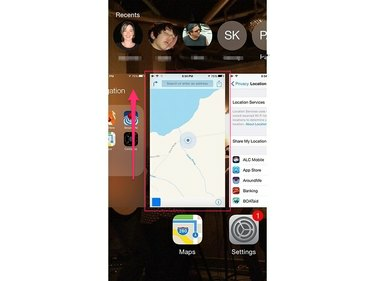
Zasluga slike: Slika z dovoljenjem Apple
Povlecite z Predogled aplikacije Zemljevidizaslon navzgor, da zaprete aplikacijo.
4. korak
Znova odprite aplikacijo Zemljevidi.
Preverite, ali so lokacijske storitve omogočene
Lokacijske storitve na vašem iPhone združujejo GPS in mobilno funkcionalnost za pomoč pri orodjih, ki temeljijo na navigaciji. Aplikacija Zemljevidi zahteva, da so lokacijske storitve omogočene, da aplikacija pravilno deluje. Upravljajte nastavitve lokacijskih storitev z aplikacijo Nastavitve za iPhone.
Korak 1
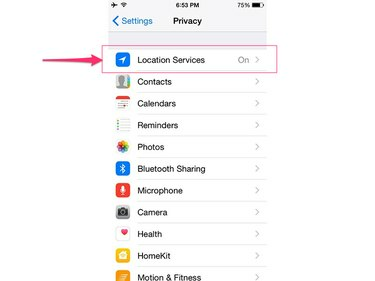
Zasluga slike: Slika z dovoljenjem Apple
Odprite aplikacijo Nastavitve in se dotaknite Zasebnost in nato izberite Lokacijske storitve.
2. korak
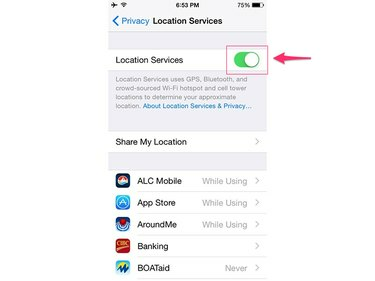
Zasluga slike: Slika z dovoljenjem Apple
Preklopi Lokacijske storitve preklopite v položaj za vklop, če še ni omogočen.
3. korak
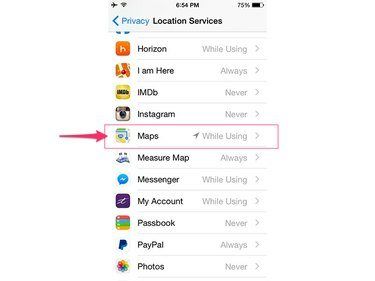
Zasluga slike: Slika z dovoljenjem Apple
Pomaknite se navzdol in tapnite Zemljevidi.
4. korak
Dotaknite se Med uporabo aplikacije da omogočite lokacijske storitve za aplikacijo Zemljevidi.
Preverite nastavitve aplikacije Zemljevidi
Če imate težave pri slišanju zvočnih pozivov v aplikaciji Zemljevidi ali če so oznake v napačni meri ali jeziku, preverite nastavitve aplikacije in preverite, ali so pravilno konfigurirane.
Korak 1
Odprite aplikacijo Nastavitve, se pomaknite navzdol in izberite Zemljevidi.
2. korak
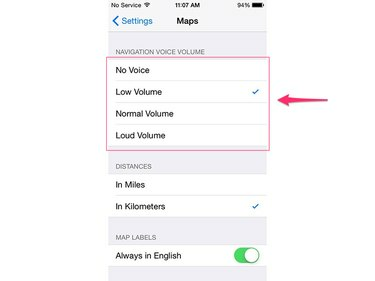
Zasluga slike: Slika z dovoljenjem Apple
Nastavite želeno raven zvoka, izberite želeno mersko enoto in nastavite jezik.
Preverite, ali so mobilni podatki omogočeni za Zemljevide
Vsaka aplikacija na vašem iPhoneu mora biti pooblaščena za uporabo mobilne podatkovne povezave telefona, preden lahko prenaša podatke v in iz interneta. V razdelku Cellular v aplikaciji Nastavitve preverite, ali je aplikacija Zemljevidi pooblaščena za pošiljanje in prejemanje podatkov.
Korak 1
Odprite Nastavitve aplikacijo in se dotaknite celični.
2. korak
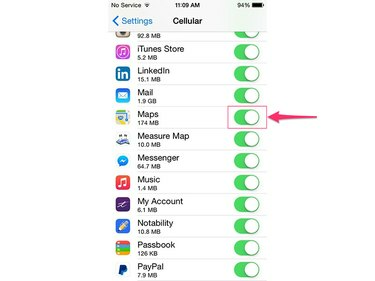
Zasluga slike: Slika z dovoljenjem Apple
Pomaknite se navzdol pod naslov Use Cellular Data For in preverite, ali je stikalo na desni strani aplikacije Zemljevidi nastavljeno na položaj Vklopljeno.
Prenesite razpoložljive posodobitve
Če aplikacija Zemljevidi še vedno ne deluje pravilno, ima morda napako. Apple redno izdaja popravke, specifične za aplikacije, za reševanje težav z aplikacijami. Z orodjem za posodobitev programske opreme namestite vse razpoložljive popravke za aplikacijo Zemljevidi.
Korak 1
Povežite svoj iPhone s polnilnikom, da zagotovite stalno oskrbo z energijo med postopkom posodabljanja.
2. korak
Odprite iPhone Nastavitve aplikacijo, izberite General in se nato dotaknite Posodobitev programske opreme.
3. korak
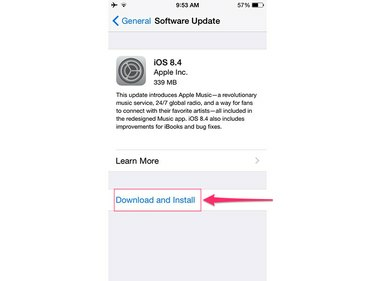
Zasluga slike: Slika z dovoljenjem Apple
Dotaknite se Prenesite in namestite in se nato dotaknite Namestite gumb za potrditev, da želite namestiti vse razpoložljive posodobitve.




